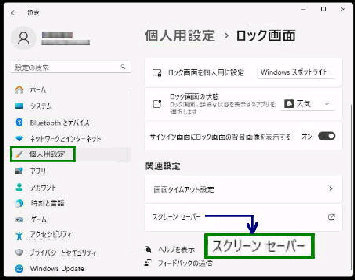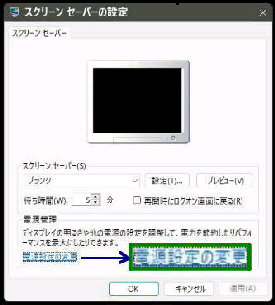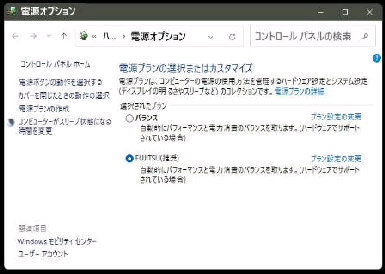「スクリーンセーバーの設定」 画面から
コントロールパネルの 「電源オプション」
設定画面を表示することができます。
●スクリーンセーバー設定画面から 「電源オプション」 を表示
「ロック画面」 の設定画面です。
設定→ 個人用設定→ 「ロック画面」
の順に選択すると、この画面になります。
下方にスクロールして、「関連設定」 の
「スクリーンセーバー」 をクリックします。
コントロールパネルの
「電源オプション」 画面が表示されます。
この画面からは、「設定」 アプリではでき
ない、電源オプションの詳細設定を行う
ことができます。
「スクリーンセーバーの設定」 画面です。
「電源管理」 項目の
「電源設定の変更」 リンクをクリックする
と、「電源オプション」 画面になります。
(次図です)
《 Windows 11 バージョン23H2 画面 》